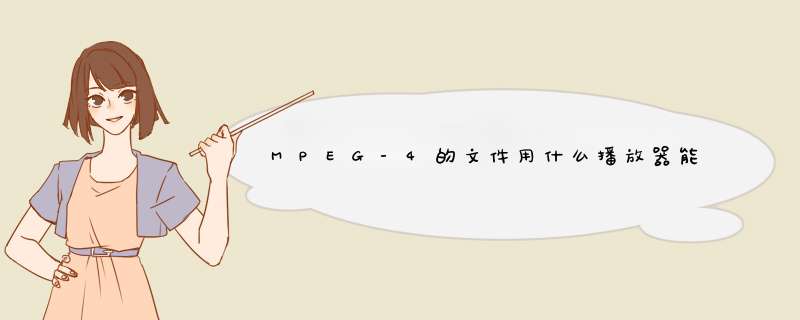
可以选择用暴风影音或mympc播放~~~~
分类: 电脑/网络解析:
现在电脑上的播放软件很多,《超级解霸》算是比较有名的,很多用户只知道它是用来播放影碟的。其实,如果你只用超级解霸来放放VCD碟片、听听音乐的话,那就有些太屈才了。《超级解霸》发展到现在已经不仅仅是一个软解压软件,而变成了一个实际意义上的多媒体文件管理软件包了。利用它我们还可以做许多有用的事情。在此,笔者要对《超级解霸》的新功能作个探讨,让大家对它有个重新的认识。
1.唾手可得新驱动
随着多媒体信息量的增大,其新的压缩标准也在不断推出。如在超级解霸2001中就引入了一个MPEG4电影文件,使用MPEG4压缩格式可以使得电影文件变得很小,尽管它的扩展名是AVI,但是比MPG文件还小。一般一张VCD片650M压缩下来仅为200M左右。但可惜的是,如果我们的Windows中不安装MPEG4的驱动程序,那将无法播放MPEG4电影。上网去找也太麻烦。其实,大家可能没有注意过,在超级解霸2001安装光盘的MPEG4文件夹下有一个名为INSTMPG4.EXE的文件,橡茄笔者试着双击后发现它就是Windows支持MPEG4压缩文件的驱动程序(如图1),安装完成后,所有Windows程序都能够支持MPEG4电影了。以后要制作教学软件时,就可以使用超级解霸的MPEG4制作工具将动画再减减肥了。
2.无线照听CD
众所周知,在Windows中播放CD时,如果在光驱与声卡之间不接上一根扁平音频线(一般称为CD线)将无法让CD发声,由此而造成许多人的电脑上“无法播放”CD。不过,有时候问题也不是绝对的,利用超级解霸我们就可以让CD在不接这根线的情况下也能发出声音来。只要将CD光盘放入驱动器中,再右击超级解霸中的“自动伺服器”中的“播放当前光盘”项,就会启动“豪杰超级解霸2001”的“超级音频解霸”程序。该程序会自动检测出CD盘,并会自动播放。此时你会发现,即使没有连上CD音频线,音箱中也会传出悦耳的CD声音。如果此时不出声,那请手动单击超级音频解霸中“控制”菜单下的“控制设置”命令,然后确认选中“DirectCDROM技术”下的“允许DirectCDROM直接读取CD”选项(如图2)。不过,除非别人更改过,否则默认情况下此选项是被选中的梁返察。
3.机芯忙里也偷闲
现在许多电脑都支持超频,而且榨干机器的最后一滴油也是我们DIYers们的一贯风格,但接踵而来的将是一系列的副作用,如频繁死机,程序运行不稳定等(免费的午餐不好吃)。其实,导致这些故障发生的原因99%在于没有很好地给机器降温,使CPU总工作在最热的状态!由此出现了许多CPU节能降温软件,如Water Fall、CPU Idle等,其实在超级解霸2001里也已经内置了这个功能。具体方法是,右击任务栏上的系统伺服器图标,在d出如图3所示的菜单中选中“空闲时让CPU节能”选项(如图3)。这样每当CPU空闲的时候,该程序就会向CPU发出节能的指令(只有几个字节),CPU就可以工作在最轻松的状态了,当然也不会频频死机了!
4.屏保程序由我定
在Windows中,我们对屏幕保护程序并不陌生,当我们在一定时间里没有任何 *** 作时,电脑就会自动启动屏幕保护程序以达到保护屏幕的目的,这的确是一件好事。但是,有时候它也会给我们带来一些不便。如当我们正在播放一段影片或动画文件或正在进行多媒体程序的演示时,一个屏幕保护程序一来,如果我们给它加了密的吧,那讨厌的“请输入密码”的对话框再跳出来那就更……当使用超级解霸播放影碟片或动画文件时,即使你在Windows的控制面板中设置了屏幕保护程序,这时候无论你过多长时间没有 *** 作都不会启动屏幕保护程序,暂时使之失效,满足了我们的需要。
5.光盘出入更方便
在使用某些软件时,发现一旦该软件运行所需要的光盘不在光驱中,则程序会自动d出光驱,并提示插入光盘!在超级解霸中也有这一项功能。具体的方法是:右击任务栏上的系世猜统伺服器图标,在d出如图4所示的菜单中选择“d开所有CD-ROM”命令,就可以将本机上的所有CD-ROM(不包括刻录光驱CD-RW等设备)的光驱盒盖打开,供您进盘。如果你要关闭盒盖,只要再次选择“关闭所有CD-ROM”菜单即可。另外,该系统伺服器还有一个选项“关机时d出所有光盘”(如图5)。当我们选中它时,每次关机时系统都会自动将所有CD-ROM的光驱盒盖d出,供你将光盘取出,免去了一时忘记拿盘,再次打开机器电源之苦。
6.受损VCD也能播
常常有一些VCD碟片,在VCD机上能播放,但在电脑上却不能。面对着屏幕上的那些“×××没准备好”或“×××没有找到”之类的提示,让人很是气愤。不过,这种碟片在电脑上不能播放的原因是它的头几个扇区受损,电脑无法读出类似于文件分配表和目录表的信息,从而最终导致无法读取盘上的任何信息。其实,用超级解霸就可以帮助你解决这个难题,而且实现也容易得很:找一张正常的碟片作引导片,先播放几分钟,再停止。然后按光驱上的d射按钮使盘片d出,换上缺陷盘,逐次小步倒退,至合适位置再开始播放。试试看,一定会有惊喜!
7.网络电影大家看
刚拿到一张大片的光盘,而大家都要争着看怎么办,借还是不借?不急,有了超级解霸,通过它的网络广播功能就可以让“网上邻居”都能同时一睹您影片的风采!具体设置如下:选择“控制”菜单下的“控制设置”命令,在d出的设置窗口中选中“允许DVB功能”,并点击“配置DVB广播”钮,选中“进行网络DVB广播”项(如图6)即可进行网络广播。其余的同事们只要也在机器上安装超级解霸2001,启动后选择“文件”菜单下的“接收DVB广播”命令后(如图7)即可观看你播放的网络电影了。
8.播放黑白电影
现在的电影99%都是彩色的,看惯了彩 *** ,是不是想体会一下黑白电影的感觉?其实,我们完全可以使用超级解霸的单色开关将电影强制变成黑白色(按下Ctrl+C 快捷键或者选择“视频”菜单下“单色开关”命令),如图8。是不是有点古老电影的味道?同时,还能够保护视力呢。
9.下载网站利器
是否为中国的网络带宽着急过,看着自己的“猫”那么卖力地工作,却只能换回一点点儿“回报”,在超级解霸2001中有了个叫做“快速HTTP下载器”的程序,通过它我们可以将指定网站的内容下载到本地硬盘供离线阅读,而且它还支持多个网站同时下载,就像网络蚂蚁一样,榨干机器的最后一滴油。具体方法是:单击“开始”→“程序”→“豪杰超级解霸2001”→“常用工具集”→“快速HTTP下载器”,选择“增加工程”,、输入网址,设置输出文件夹,开始下载即可(如图9)。
10. *** 语音校对员
是不是经常用电脑打稿件而却没有时间去校对?不要紧。可能大家没有在意过,超级解霸2001还支持TXT文件的朗读!这样,我们只要将自己的文章存为TXT格式,并用《超级音频解霸程序》打开这个TXT文件(如图10),然后就可以坐在那时仔细听了。发现错误,就改一下,这样比在电脑屏幕上看要轻松多了。这样,超级解霸是不是又成了一个 *** 语音校对员了?
11.天涯若比邻
说起视频电话,很多人马上就会联想起微软的Netmeeting、Inter Phone等专业的网络视频电话软件。但是使用过这类软件的朋友一定对它们的流畅度、画质不敢恭维。《超级解霸》提供了直接拨叫对方和局域网视频的广播两种方式的视频电话。具体方法是:单击“开始”→“程序”→“豪杰超级解霸2001”→“视频电话”→“视频电话(试用版)”就启动了视频电话(如图11)。相信,世界领先的网络可视电话功能,使影像高速传输,一定能给你亲身体验天涯咫尺的感觉!
12.直观CD抓轨
CD音乐具有音质好、易保存、兼容性好的特点,我们除了可以通过电脑播放外,还可以在一般家庭的VCD机上欣赏,因此,它是广大音乐爱好者的必备精品。同时,CD音乐也为我们的多媒体程序制作提供了大量的好的素材。不过在一些多媒体制作软件中,CD音乐是不能够直接使用的,必须通过特定的程序将它存为WAV声音才行,由此产生了大量抓取CD音轨的软件,如WinDAC、CDCopy、MusicMatchJukebox、AudioGrabber、Audio Catalys……其实超级解霸2001中就可以直接实现此功能,具体的方法是:选择“开始”→“程序”→“豪杰超级解霸2001”→“实用工具集”→“音频工具”→“MP3数字CD抓轨”即可打开此程序, *** 作比较简单,在这里我们可以自由地选择任一轨道,可以播放试听,也可以直接压缩为MP3音乐(点下“直接压缩成MP3”选项钮),同时可以提供多种音质的选择,非常方便。
9.下载网站利器
是否为中国的网络带宽着急过,看着自己的“猫”那么卖力地工作,却只能换回一点点儿“回报”,在超级解霸2001中有了个叫做“快速HTTP下载器”的程序,通过它我们可以将指定网站的内容下载到本地硬盘供离线阅读,而且它还支持多个网站同时下载,就像网络蚂蚁一样,榨干机器的最后一滴油。具体方法是:单击“开始”→“程序”→“豪杰超级解霸2001”→“常用工具集”→“快速HTTP下载器”,选择“增加工程”,、输入网址,设置输出文件夹,开始下载即可(如图9)。
10. *** 语音校对员
是不是经常用电脑打稿件而却没有时间去校对?不要紧。可能大家没有在意过,超级解霸2001还支持TXT文件的朗读!这样,我们只要将自己的文章存为TXT格式,并用《超级音频解霸程序》打开这个TXT文件(如图10),然后就可以坐在那时仔细听了。发现错误,就改一下,这样比在电脑屏幕上看要轻松多了。这样,超级解霸是不是又成了一个 *** 语音校对员了?
11.天涯若比邻
说起视频电话,很多人马上就会联想起微软的Netmeeting、Inter Phone等专业的网络视频电话软件。但是使用过这类软件的朋友一定对它们的流畅度、画质不敢恭维。《超级解霸》提供了直接拨叫对方和局域网视频的广播两种方式的视频电话。具体方法是:单击“开始”→“程序”→“豪杰超级解霸2001”→“视频电话”→“视频电话(试用版)”就启动了视频电话(如图11)。相信,世界领先的网络可视电话功能,使影像高速传输,一定能给你亲身体验天涯咫尺的感觉!
12.直观CD抓轨
CD音乐具有音质好、易保存、兼容性好的特点,我们除了可以通过电脑播放外,还可以在一般家庭的VCD机上欣赏,因此,它是广大音乐爱好者的必备精品。同时,CD音乐也为我们的多媒体程序制作提供了大量的好的素材。不过在一些多媒体制作软件中,CD音乐是不能够直接使用的,必须通过特定的程序将它存为WAV声音才行,由此产生了大量抓取CD音轨的软件,如WinDAC、CDCopy、MusicMatchJukebox、AudioGrabber、Audio Catalys……其实超级解霸2001中就可以直接实现此功能,具体的方法是:选择“开始”→“程序”→“豪杰超级解霸2001”→“实用工具集”→“音频工具”→“MP3数字CD抓轨”即可打开此程序, *** 作比较简单,在这里我们可以自由地选择任一轨道,可以播放试听,也可以直接压缩为MP3音乐(点下“直接压缩成MP3”选项钮),同时可以提供多种音质的选择,非常方便。
分类: 电脑/网络 >>软件问题描述:
如何将视频文件转换成.AVI,.MPG,.MPEG-2,.MPEG-4,.ASF,.WMV,.RM(RA/RMVB0)格式
解析:
rm格式的视频文件体积小巧,效果还不错,广受大家欢迎,下面我们来看看如何将VCD格式的视频文件转化成为rm格式的文件。
将dat文件转成MPEG文件
1、下载MPEGTool软件,利用MPEGTool主要有两码游改个作用:一是把dat格式的文件转换成MPEG格式的文件,另一个是可以用来分割MPEG文件。
2、MPEGTool的使用方法十分简单,在“来源”找到要转换的dat文件,在“目的”中添上rm文件的文件名就可以进行下一步了。
3、根据实际需要,还可以利用MPEGTool对输入的电影片断进行剪裁,输入起始帧和结束帧或直接拖动刻度即可完成设定。
注意:有些dat文件在转换后有无法播放的现象,可以点选special format选项来解决。
4、设定好后,点击“next”转换就开始了,一张VCD碟片只需几分钟,MPEG文件大小与dat文件差不多,也就是几百兆字节。
将MPEG文件压缩成为rm文件早期的Real Producer不支持mpeg,选择较高版本的Real Producer Plus v8.51汉化版,它可将Wav、Mov、Avi、Au、Mpeg文件压制成Real影音文件( ra、rm、ram……)等。
如果在局域网中使用,可以选择较高速率并将画面质量设置为最高,对于双语的影碟,音频一定要按双声道模式来处理。
使用以上方法制作rm文件可以大大节省硬盘空间,更重要的是可以在不用把影片分成若干段的情况下获得质量很高的rm视频文件,播放效果和VCD十分接近。
AVI→MPEG
AVI转成MPEG是最常见的一种视频格式的转换了,目前有很多软件可以做到,不过最常用的还是TMPGEnc,由于此款软件是日本人开发的,所以也俗称小日本,其采用独特的编码使生成的MPEG文件图像质量非常好,可媲美专业视频压缩卡的效果,现在最新版本出到了TMPGEnc 3,如图
TMPGEnc 3支持多种多媒体指令集,这些指令进一步增强了CPU在视频编码等方面的能力,使我们完全能够通过电脑制作出高清晰的DVD视频光碟。
除了小日本以外还有一款软件更值得推荐,那就是Canopus Procoder,如图
这款由视频老牌公司Canopus(康能普视)在色彩表现、画面细节的表现方面等超过了TMPEGenc,更重要的是,它在压缩速度上更是大大超过了TMPEGenc,让我们做到了压缩的速度和画质的表现两者兼得!因此本人强烈推荐大家使用这款软件!呵呵。迟判
VCD/DVD→RMVB
所需软件:
Helix Producer Plus
Empeg2dec(Elecard MPEG2 Video Decoder)
SmartRipper
VobSub
VCD转RMVB就比较简单,设置好Helix Producer Plus各项参数直接换转即可!
DVD直接转成RMVB就比较麻烦了,首先是Helix Producer Plus不支持直接读取DVD碟片里的VOB文件,其次就是得提取片源及提取磨搏字幕!这里只大概谈谈制作过程,如果大家觉得有需要可以另行成文!
首先是运行Empeg2dec,让Helix Producer Plus能够支持VOB文件。
然后用SmartRipper提取DVD片源,也就是拷贝DVD碟片里的VOB文件文件内容!
接着用VobSub提取DVD字幕。
是运行Helix Producer Plus打到DVD碟片里的VOB内容,设置好RMVB的各项参数开始转换!一张D5的盘片转换时需硬盘7个G以上,D9盘片就得要11个G以上了!
RM/RMVB→VCD/SVCD/DVD
用EO VIDEO可进行转换,不过它的转换速度实在是太慢了!如果用TINRA进行转换,但这个软件只能把RM转换成未压缩的AVI文件,相当“原始”。另外还有一种特笨的方法:就是用动态屏幕捕捉软件配合录音软件把它抓下来,不过丢帧严重,惨不忍睹!我们还可以用Realone解码器使MainConcept MPEG Encoder直接将RM文件快速转换成VCD、SVCD、DVD。我们只要准备两个软件:首先是MainConcept MPEG Encoder 1.4版。可是MainConcept MPEG Encoder是将AVI转换成MPEG的软件,RM格式根本就不支持啊!怎么用呢?别急,我们下一个就请出超级软件Realone解码器!只要有了它我们就可以办到了!第一步:先安装Realone解码器,使Windows Media Player可以播放RM/RA/RMVB格式的影片。第二步:再安装MainConcept MPEG Encoder 1.4版,将AVI格式转MPEG的软件。第三步:打开MainConcept MPEG Encoder软件的界面,点击Video视频来源项后面的Open,在打开的窗口中选择所有文件,找到RM格式文件并打开,这时Audio音频来源和Output输出文件项就会自动添加。第四步:选好输出路径和输出格式(有5种格式备选),并可以在“details...”详细资料选项里进行仔细调整.第五步:一切就绪,点击Convert转换按钮,然后等待(可以点击Options菜单里的预览项进行实时监控),完成后有一声提示音。
它的转换速度很快,比影片的播放时间慢不了多少!转换后图像、音频的质量也看不出什么分别,又适应Windows的所有 *** 作系统。本人并不赞同把RM转换成DVD,因为RM格式的视频质量本来就不怎么样,就是转成DVD也是差不多的效果,这样进行转换没有实际意义!
RM,RMVB转为VCD常用的软件是用EO-VIDEO,但是其转换时间太长,画质一般,下面介绍一种比较快的转换方法,时间快画质好.
使用软件:
Real Alternative
TMPGEnc Plus
StreamboxRipper
首先安装Real Alternative 用默认选项,安装后可以用Windows Media Player放RM,RMVB. TMPGEnc Plus也可以直接用RM,RMVB文件作视频输入源,直接用RM,RMVB文件做音频输入源时转换后的MPG文件有图像无声音,需要安装StreamboxRipper,它的作用是从RM,RMVB中提取音频并存为WAV文件,作为TMPGEnc Plus的音频输入源,这时转换后的MPG文件就正常了,然后用NERO刻录成VCD.
TMPGEnc.Plus和NERO的具体用法网上有教程.值得注意的是,TMPGEnc Plu选择文件时无RM,RMVB项,选所有文件即可!
DVD→VCD/SVCD
如果你有一部精彩的DVD影片,想让没有DVD光驱的朋友也能欣赏这部影片,该怎么处理呢?你可以将这部影片转换成VCD后送给他。以前用得比较多的是Dup-DVD。现在介绍一款速度飞快的软件wincopydvd standard edition,这个dvd转录软件可在30分钟复制dvd成为绝佳影音品质的vcd/svcd。
MPEG(MPEG-1)→ASF
要将MPEG-1格式的影像文件转换成微软的ASF视频流格式文件,所需要的软件工具有:Sonic Foundry Stream Anywhere、Windows Media Toolkit等等。因为需要ASF压缩编码驱动库的支持,首先必须安装Windows Media Toolkit。然后运行Sonic Foundry Stream Anywhere,从中打开你的MPEG文件,将之另存为ASF文件就可以了。注意设置一下生成ASF的参数,最佳的是在320×240和30帧/秒的情况下。
ASF→MPEG(MPEG-1)
将ASF视频流格式的影像文件转换成MPEG格式的影像文件需要借助于AVI格式这个“桥梁”,推荐使用以下软件组合:DVMpeg 5.0+,VirtualDub,Windows Media Tools。首先启动Windows Media Tools和DVMpeg,再运行VirtualDub,打开你想转换的ASF文件,处理后将生成的AVI文件保存到一个文件夹,然后DVMpeg就会自动把它转换成MPEG文件。当然,条条道路通罗马,除了上面介绍的方法外,你也可以借助其他软件工具把ASF文件转换为AVI格式的文件,再使用相应的软件把AVI转换成MPEG格式。由于ASF视频格式的先天限制,一般来说它的图像质量往往比不上MPEG-1,所以转换之前,请三思而后行。
VCD→MPEG-4
把VCD 转成 MPEG-4 第一步就是要把 VCD 的 DAT 文件转成一般视频软件都认识的 MPEG-1 格式,要完成这个任务,最简单直接的方法就是利用《超级解霸》转录功能,将所需部分转录成 AVI 文件,并保存起来备用。第二步需要用到的软件是VirtualDub 1.3,这个软件的速度和方便性都是一流的,所以大家如果没什么特殊要求的话,推荐使用。在进行 MPEG-4 的编码压缩工作之前,切记事先需安装了 DIVX MPEG-4 的压缩编码驱动程序,否则不可以进行MPEG-4的转换。还有一个与VirtualDub 1.3功能差不多的软件是Vcdgear 2.也值得一试。把VCD转为MPEG-4的好处是压缩后只占原来的1/3的容量,但图像质量却没有什么损失。
MPEG-4→MPEG-1
将MPEG-4格式文件转换成MPEG-1文件推荐使用Panasonic MPEG Encoder 2.2+和Divx-Codecs。首先要安装Divx-Codecs驱动程序,这个东东就是DivX的压缩编码器,然后启动Panasonic MPEG Encoder 2.2+,选择待转换的DivX文件,接下来可以调整视频文件的尺寸和压缩比例,甚至还可以控制是否加入交错平滑处理和为视频文件加入黑边等等,可以按照自己的实际需要来选择。最后确认压缩就完工了。
以上几种视频格式的转换应该说是比较常用的了,有的朋友还问过如何把VCD转成DVD?如何把ASF转成DVD?如何把MPEG4转成DVD?我觉得这几种转换没有实际意义,因为就算把VCD、ASF或是MPEG4转成DVD其视频质量也只是VCD、ASF、MPEG4效果!
欢迎分享,转载请注明来源:内存溢出

 微信扫一扫
微信扫一扫
 支付宝扫一扫
支付宝扫一扫
评论列表(0条)